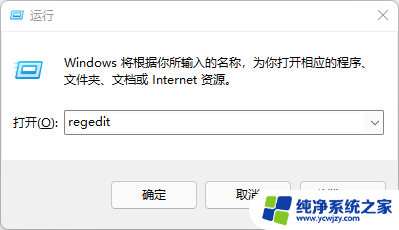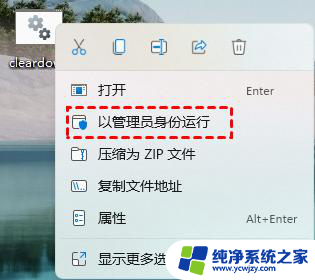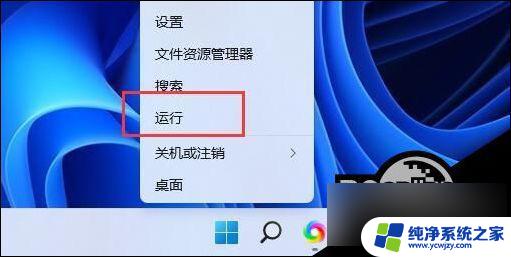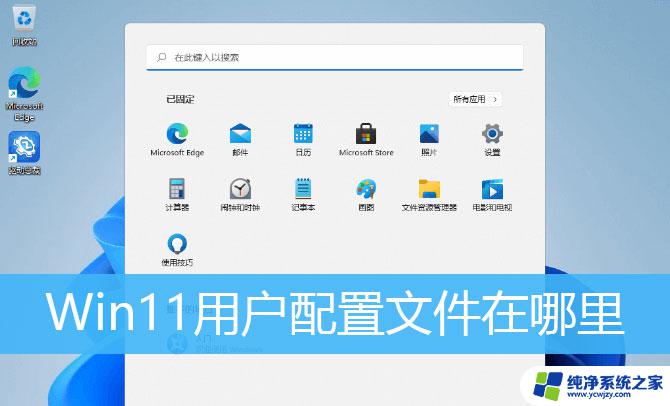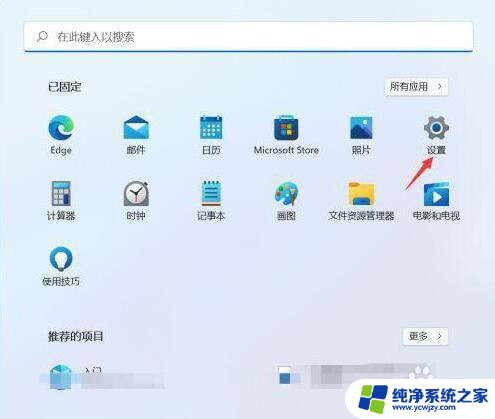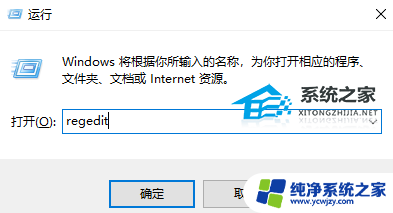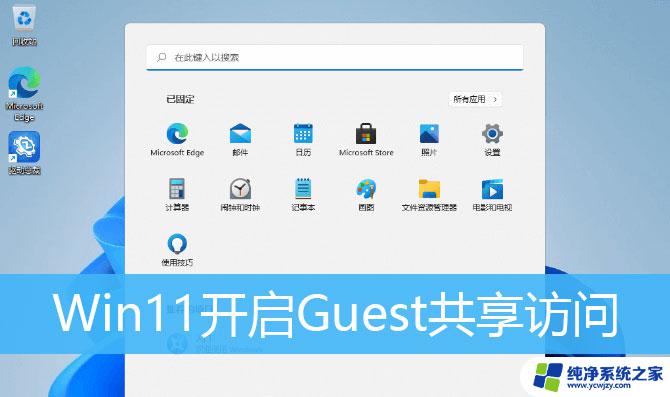win11用户下的appdata win11的appdata文件夹在哪打开
在使用Win11系统时,有时候我们可能需要访问AppData文件夹来查找特定的应用程序数据,但是在Win11系统中,AppData文件夹的位置相比之前的系统有所改变。要打开Win11的AppData文件夹,首先需要点击资源管理器中的查看选项卡,然后勾选隐藏项目中的隐藏受保护的操作系统文件(推荐)选项。接着进入C盘,依次点击用户文件夹,找到当前登录用户的文件夹,然后打开该文件夹就可以找到AppData文件夹了。通过这样的步骤,我们就能够轻松找到Win11系统中的AppData文件夹,方便查找和管理应用程序数据。
win11系统的appdata文件夹在哪里?1、打开系统【运行】窗口,默认快捷键为【Win】+【R】。在弹出的窗口中输入 %appdata% ,然后回车确定。
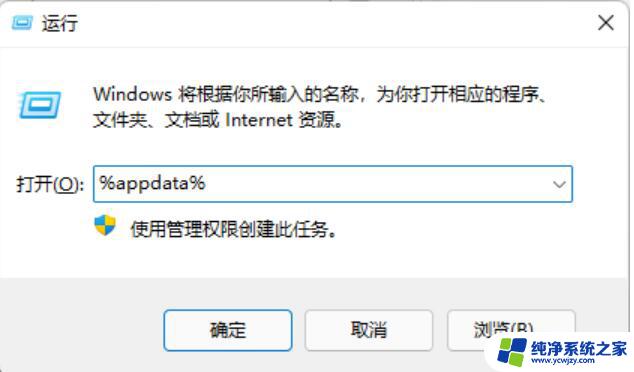
2、在弹出的文件夹,就是 appdata 文件夹。
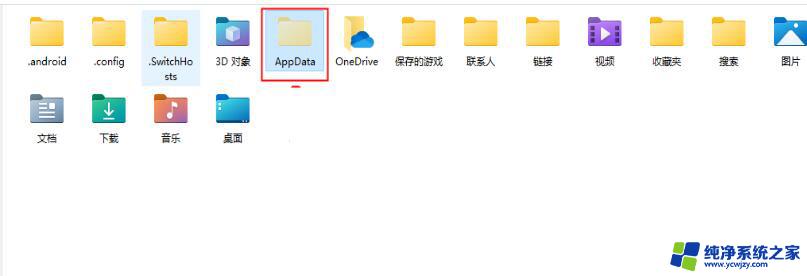
1、首先我们打开“此电脑”。

2、接着进入“c盘”(系统盘)。
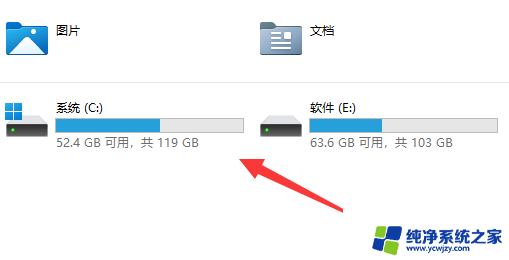
3、然后打开“users”文件夹。(也可能叫“用户”)
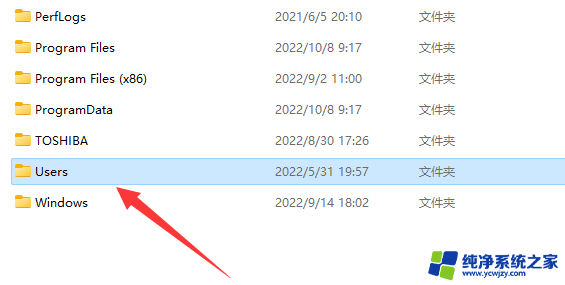
4、再打开“用户名”文件夹。
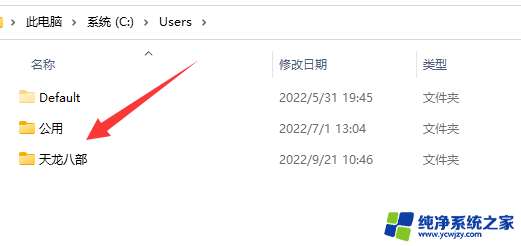
5、打开后就能找到“appdata”文件夹了。
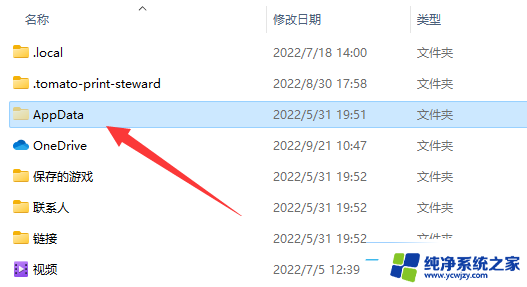
6、如果其中没有,就在“查看”的“显示”选项里勾选上“隐藏的项目”。
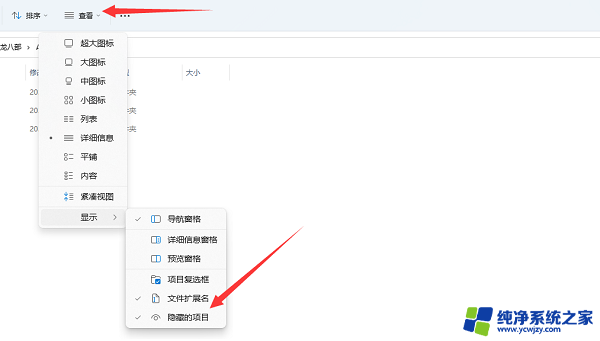
Win11打开Windows终端显示找不到wt.exe文件怎么办?
win11系统打开文件夹有些卡反应慢怎么办
以上是win11用户的appdata的全部内容,如果有不清楚的用户,可以参考小编的步骤进行操作,希望对大家有所帮助。